كيفية إنشاء ومزامنة وحذف قوالب خادم Discord
Discord عبارة عن منصة ممتازة للأفراد الذين يتطلعون إلى بناء مجتمع عبر الإنترنت. اليوم ، يستخدم الأفراد الذين لديهم اهتمامات تتراوح من الفن إلى الموسيقى والتعليم وما إلى ذلك ، تطبيق Discord. من أول الأشياء التي يجب القيام بها على Discord عند البدء إنشاء خادم. ومع ذلك ، قد يكون إعداد خادم Discord متعبًا للغاية لأنه يتضمن إعداد القنوات والأدوار والأذونات. بينما يقدم Discord قوالب الخادم التي تجعل العملية أسهل ، يمكنك أيضًا إنشاء قوالب الخادم الخاصة بك. وإليك كيفية إنشاء ومزامنة وحذف قوالب خادم Discord.
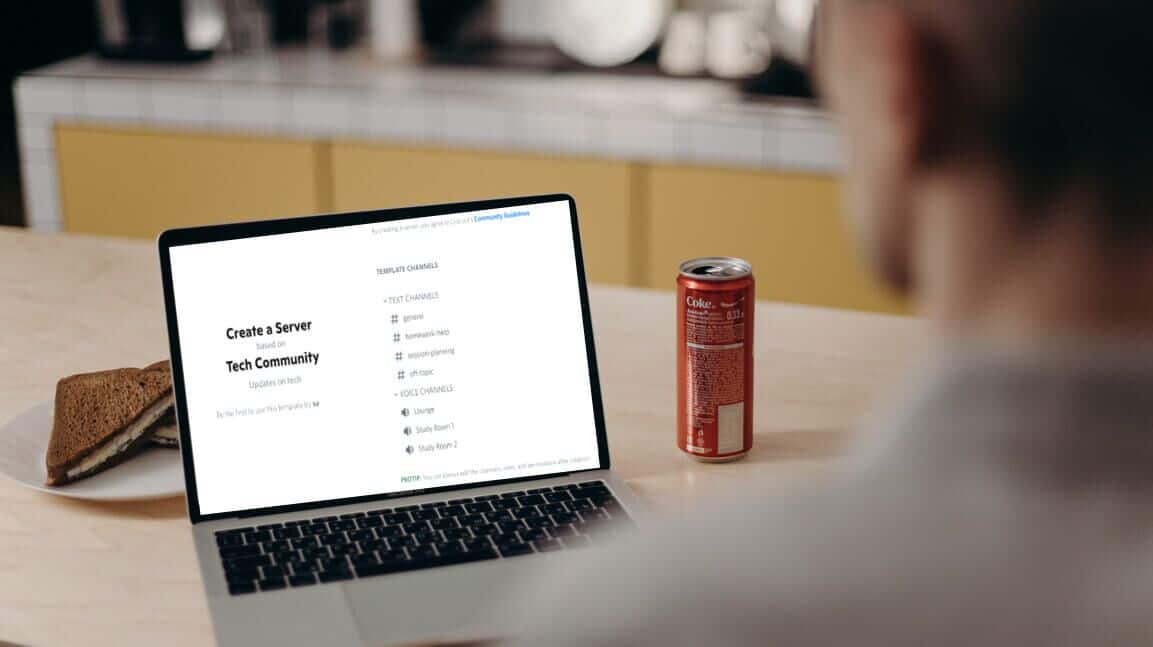
كيفية إنشاء قالب خادم Discord
أول شيء يجب ملاحظته حول إنشاء قالب Discord Server هو أنه يجب أن يكون لديك خادم Discord نشط. من المفيد إنشاء خوادم Discord ثانية ولاحقة. البديل هو الحصول على شخص تعرفه بخادم Discord لمشاركة القالب الخاص به معك. سيوفر لك ذلك متاعب إنشاء القنوات والأدوار والأذونات من البداية عندما يمكنك فقط اعتماد نموذج خادم موجود بالفعل تم تصميمه وفقًا لتفضيلاتك.
شيء آخر يجب ملاحظته هو أنه في الوقت الحالي ، لا يمكنك إنشاء قوالب خادم على أجهزة Android أو iOS. الميزة متاحة فقط في المتصفح أو تطبيق سطح المكتب. مع وضع ذلك في الاعتبار ، إليك كيفية إنشاء نموذج خادم Discord:
الخطوة 1: على جهاز الكمبيوتر الخاص بك ، انقر فوق قائمة ابدأ وابحث عن Discord.
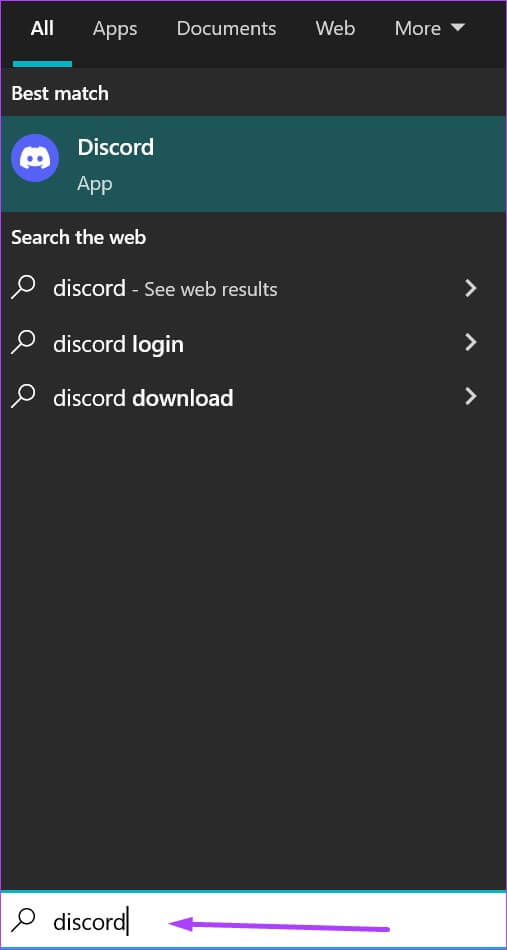
الخطوة 2: انقر فوق تطبيق Discord من النتائج وحدد “فتح” من الجزء الأيمن.
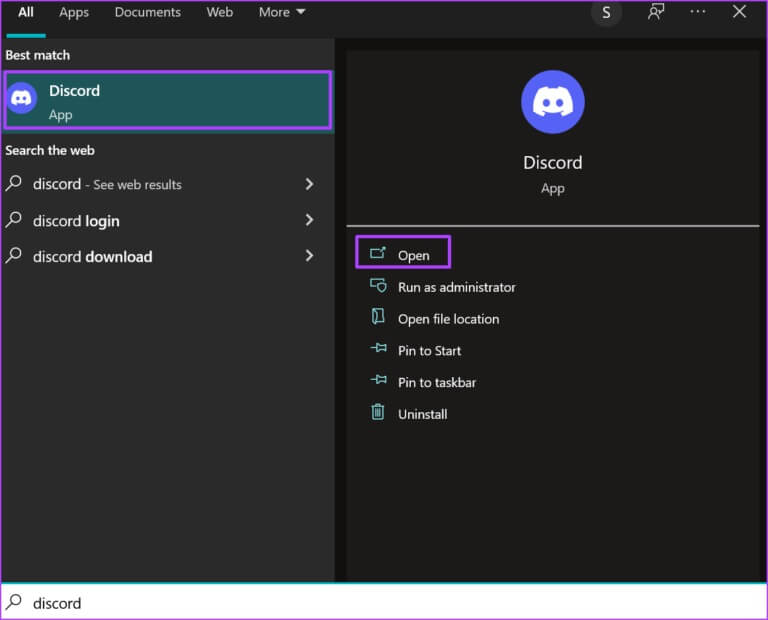
تأكد من أنك تملك الخادم أو لديك إذن إدارة الخادم. بدون إذن الملكية أو الإدارة ، لا يمكنك إنشاء قالب خادم.
خطوة 3: عند بدء تشغيل تطبيق Discord ، انقر فوق أيقونة الخادم ليتم وضع قالب في العمود الأيسر.

الخطوة 4: يجب أن ترى اسم الخادم. انقر فوق سهم القائمة المنسدلة بجوار اسم الخادم.
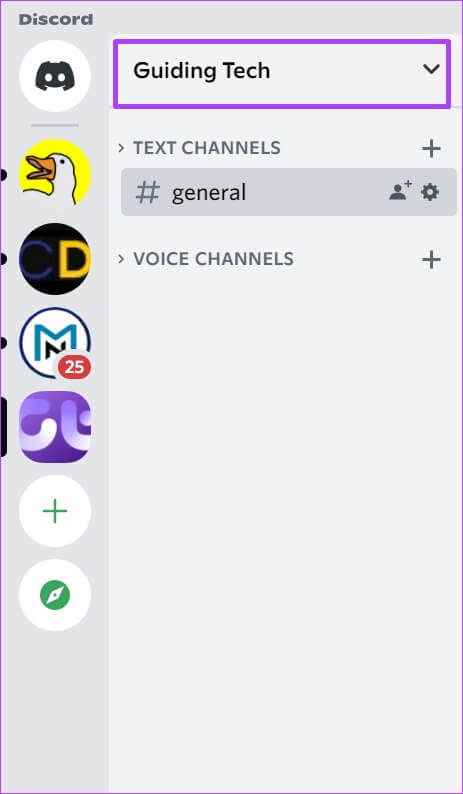
الخطوة 5: انقر فوق إعدادات الخادم من القائمة المنسدلة لبدء تشغيل نافذة جديدة.
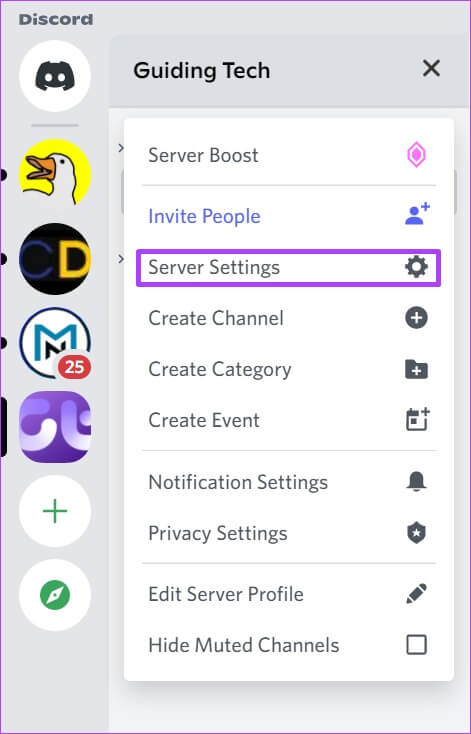
خطوة 6: في النافذة الجديدة ، قم بالتمرير لأسفل في قائمة خيارات القائمة وانقر فوق Server Template.
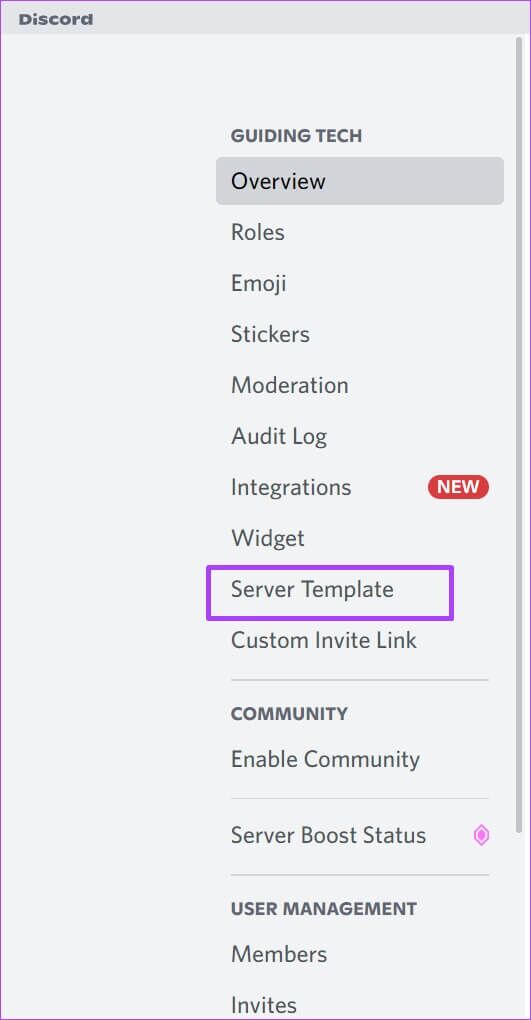
الخطوة 7: املأ الحقول الخاصة بعنوان النموذج ووصفه.
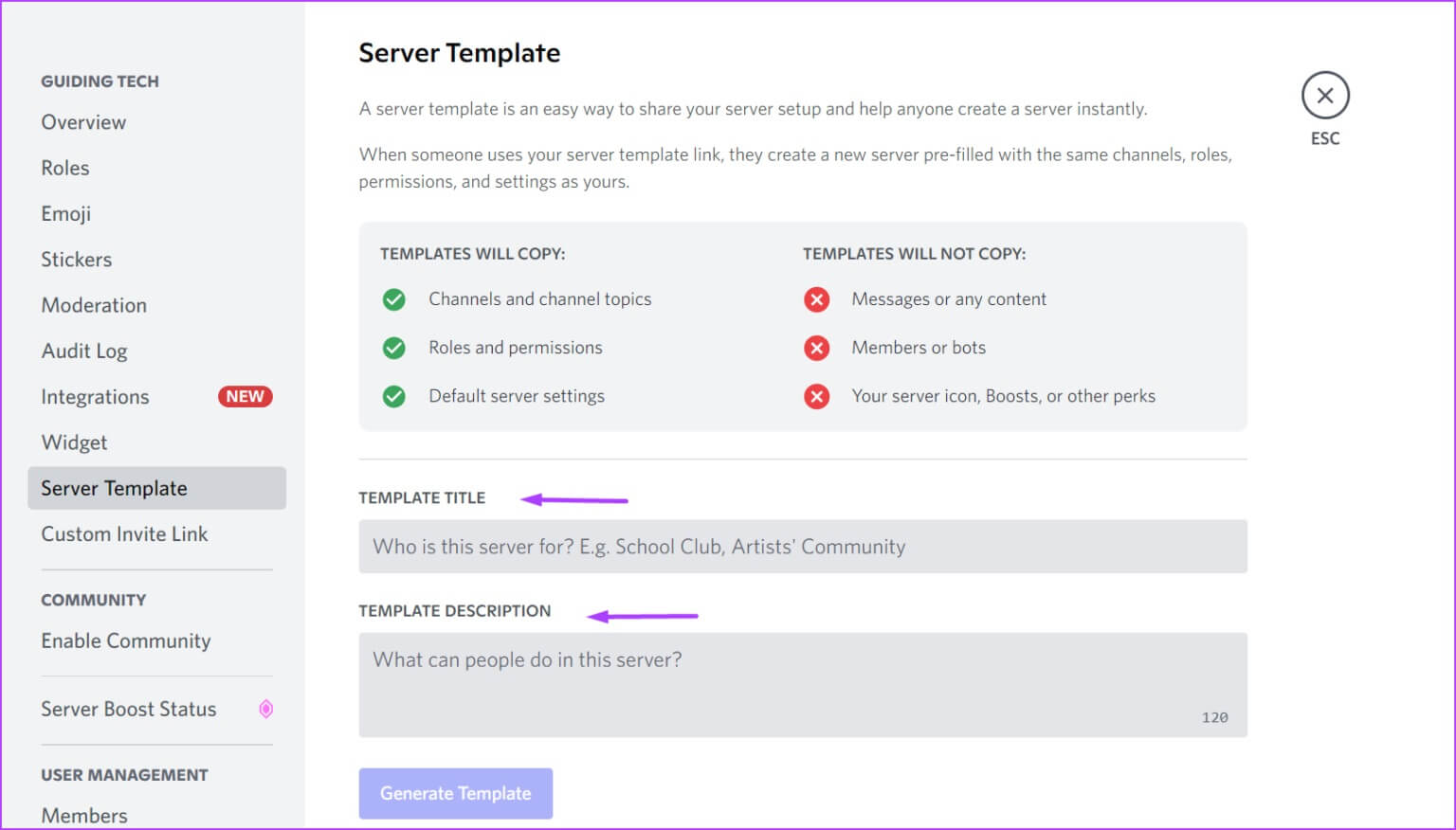
الخطوة 8: انقر فوق “إنشاء قالب” لإنشاء رابط نموذج.
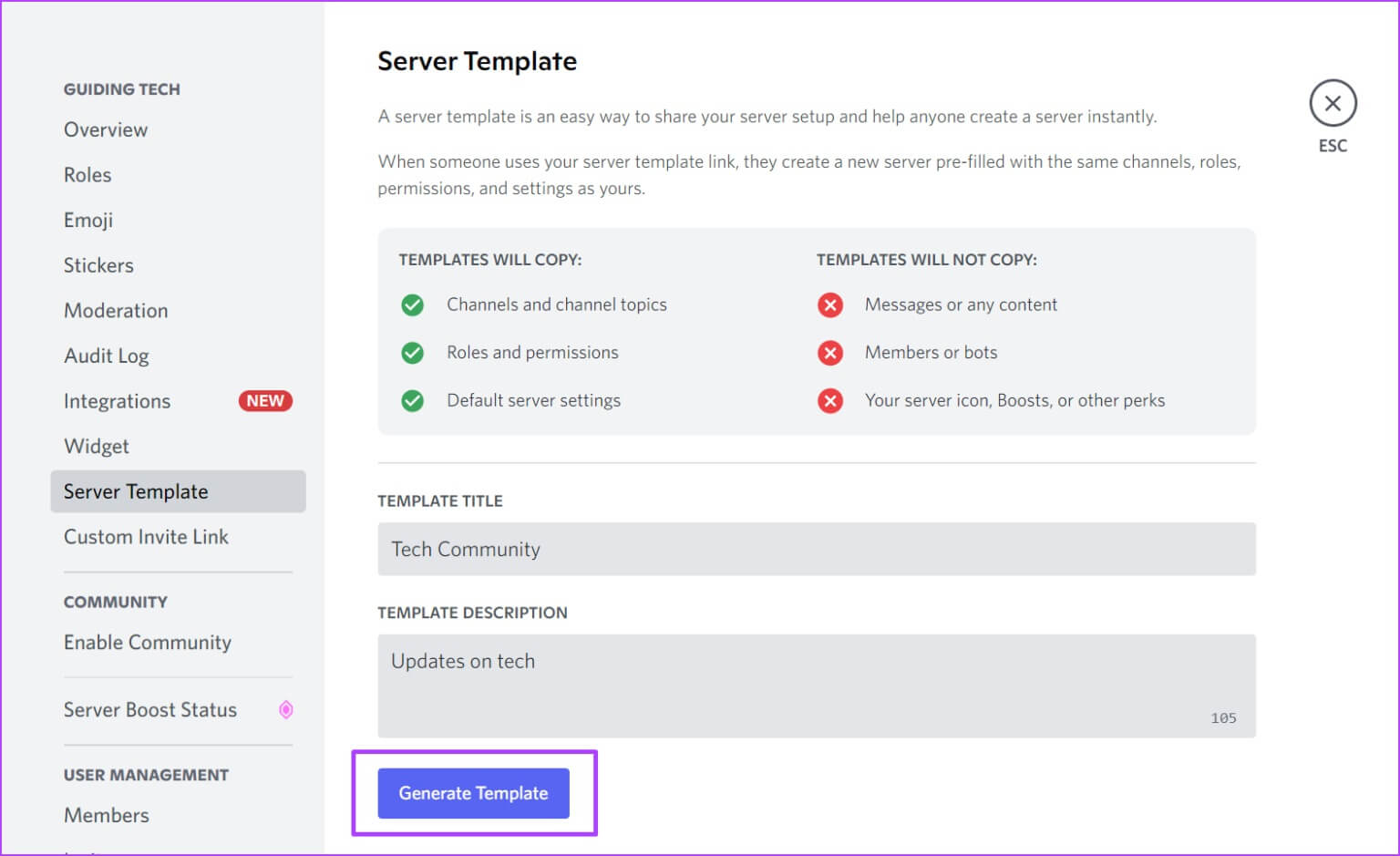
خطوة 9: انقر فوق “نسخ” لحفظ رابط النموذج في مكان يمكن الوصول إليه أو مشاركته مع الآخرين.
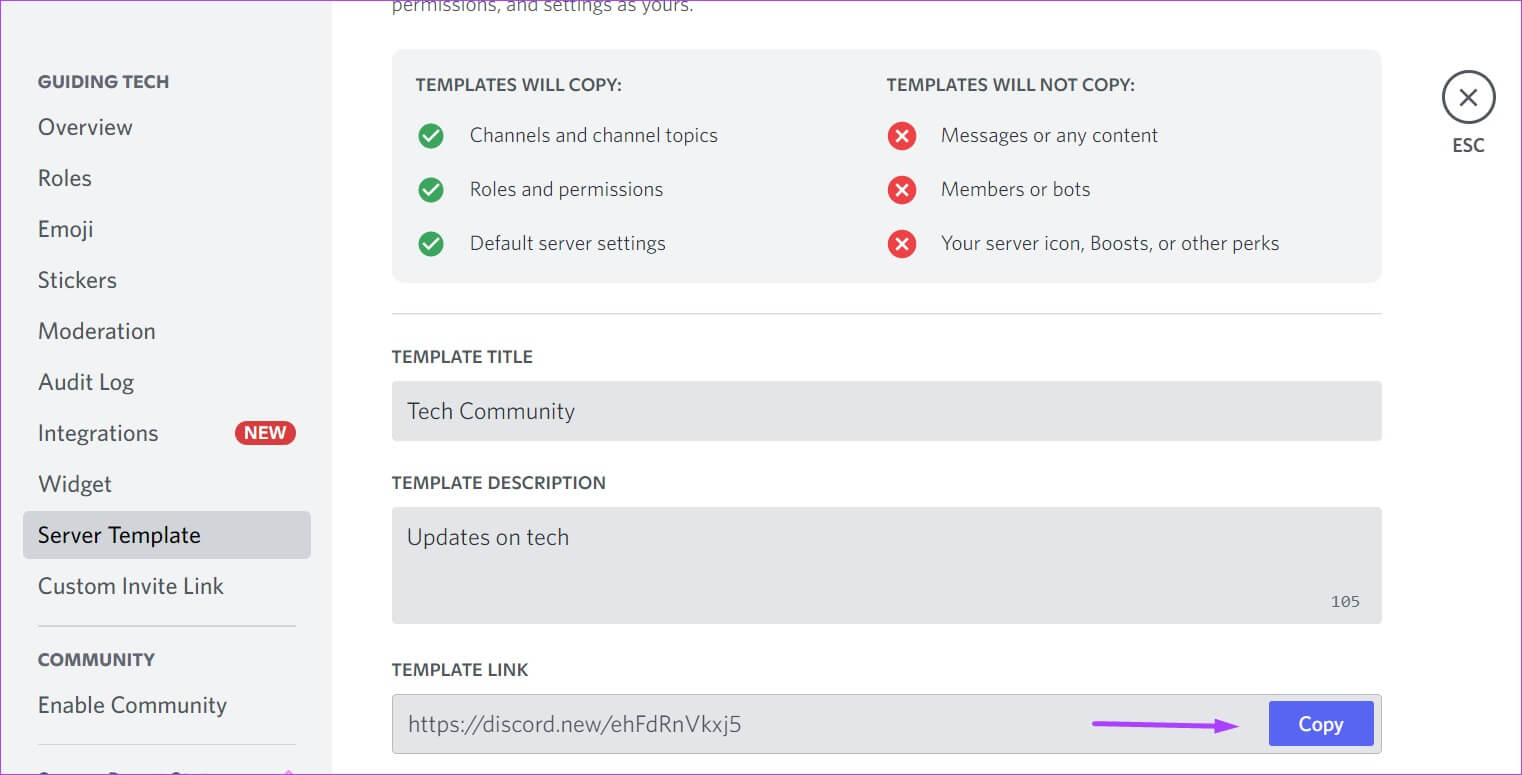
كيفية استخدام قالب خادم Discord
بعد إنشاء نموذج خادم Discord ، يمكنك بسهولة إنشاء خادم Discord جديد. وإليك كيف يعمل.
الخطوة 1: الصق رابط قالب Discord Server في مستعرض ويب واضغط على Enter.

الخطوة 2: سترى نافذة تسألك عما إذا كنت ترغب في إنشاء خادم بناءً على القالب. انقر فوق إنشاء.
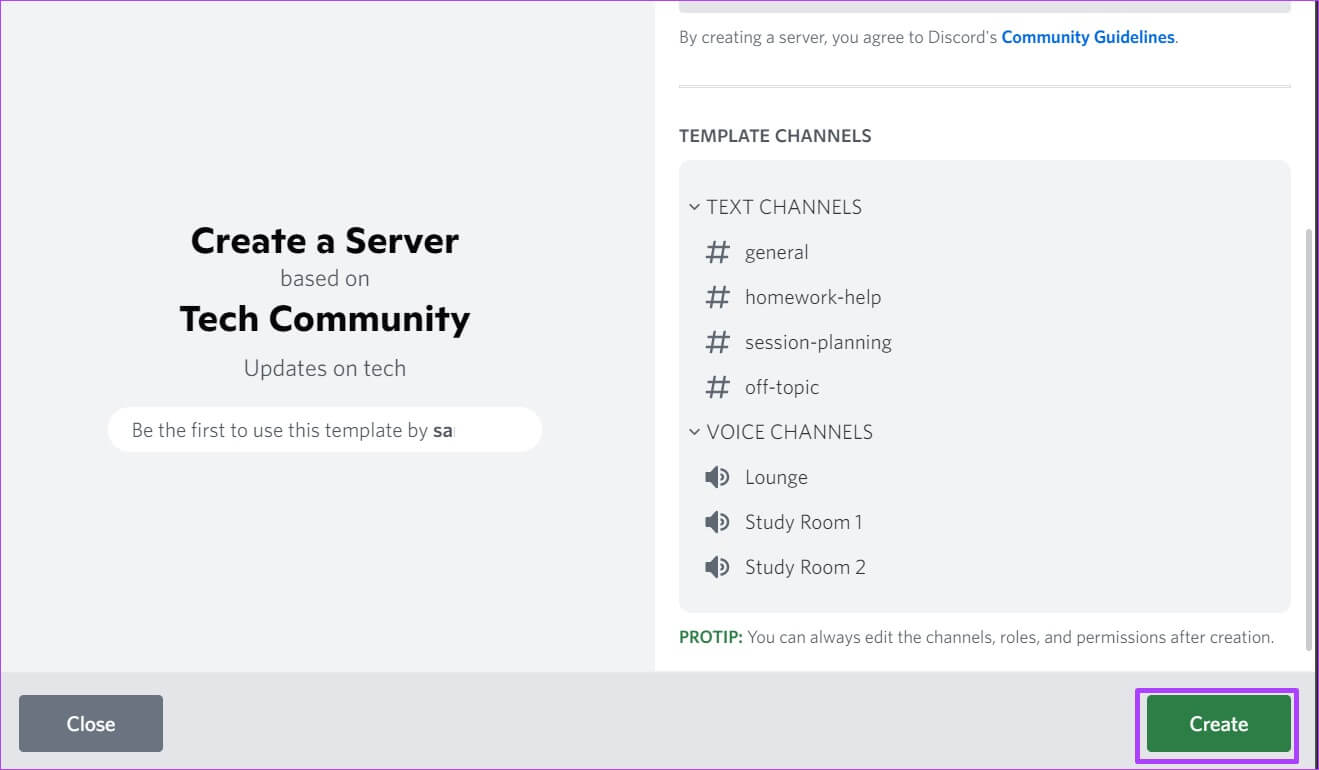
كيفية مزامنة قالب خادم Discord
بمجرد إنشاء قالب Discord Server ، لا يزال بإمكانك تحديثه بالتغييرات التي تم إجراؤها على الخادم الأصلي. ستحتاج إلى مزامنة الخادم لدمج التغييرات. بشكل افتراضي ، يرسل Discord إشعارًا إليك عندما يكون الخادم الأصلي غير متزامن مع القالب. وإليك كيف يمكنك بعد ذلك الشروع في تحديثه:
الخطوة 1: في الخادم الأصلي الخاص بك ، انقر فوق القائمة المنسدلة أعلى النافذة المنبثقة خارج المزامنة.
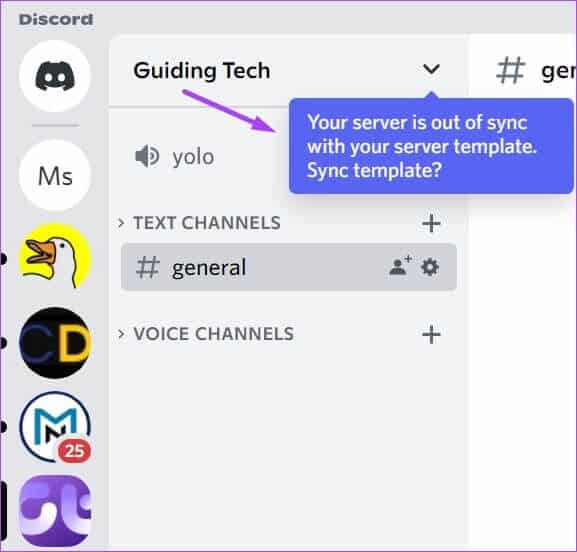
الخطوة 2: انقر فوق إعدادات الخادم من القائمة المنسدلة لبدء تشغيل نافذة جديدة.
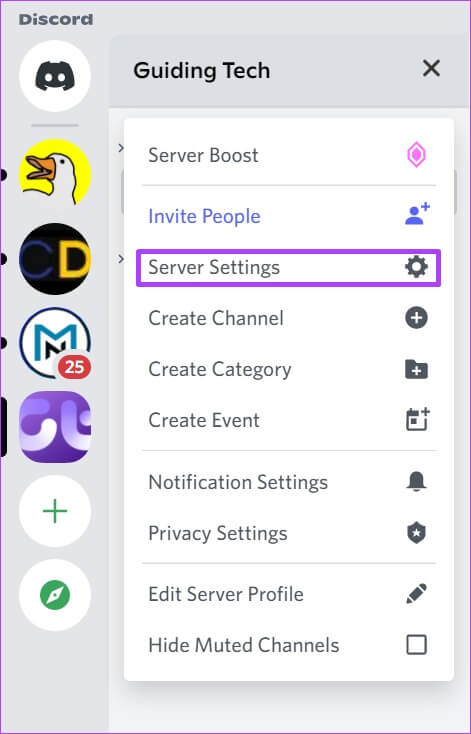
خطوة 3: في النافذة الجديدة ، قم بالتمرير لأسفل في قائمة خيارات القائمة وانقر فوق Server Template.
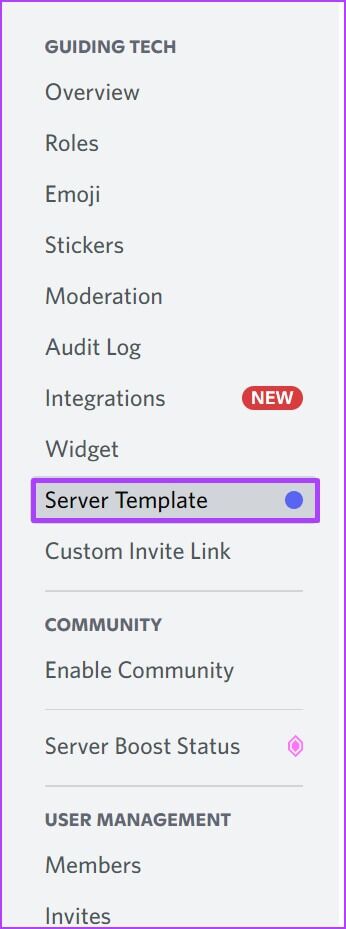
الخطوة 4: انقر فوق قالب المزامنة.
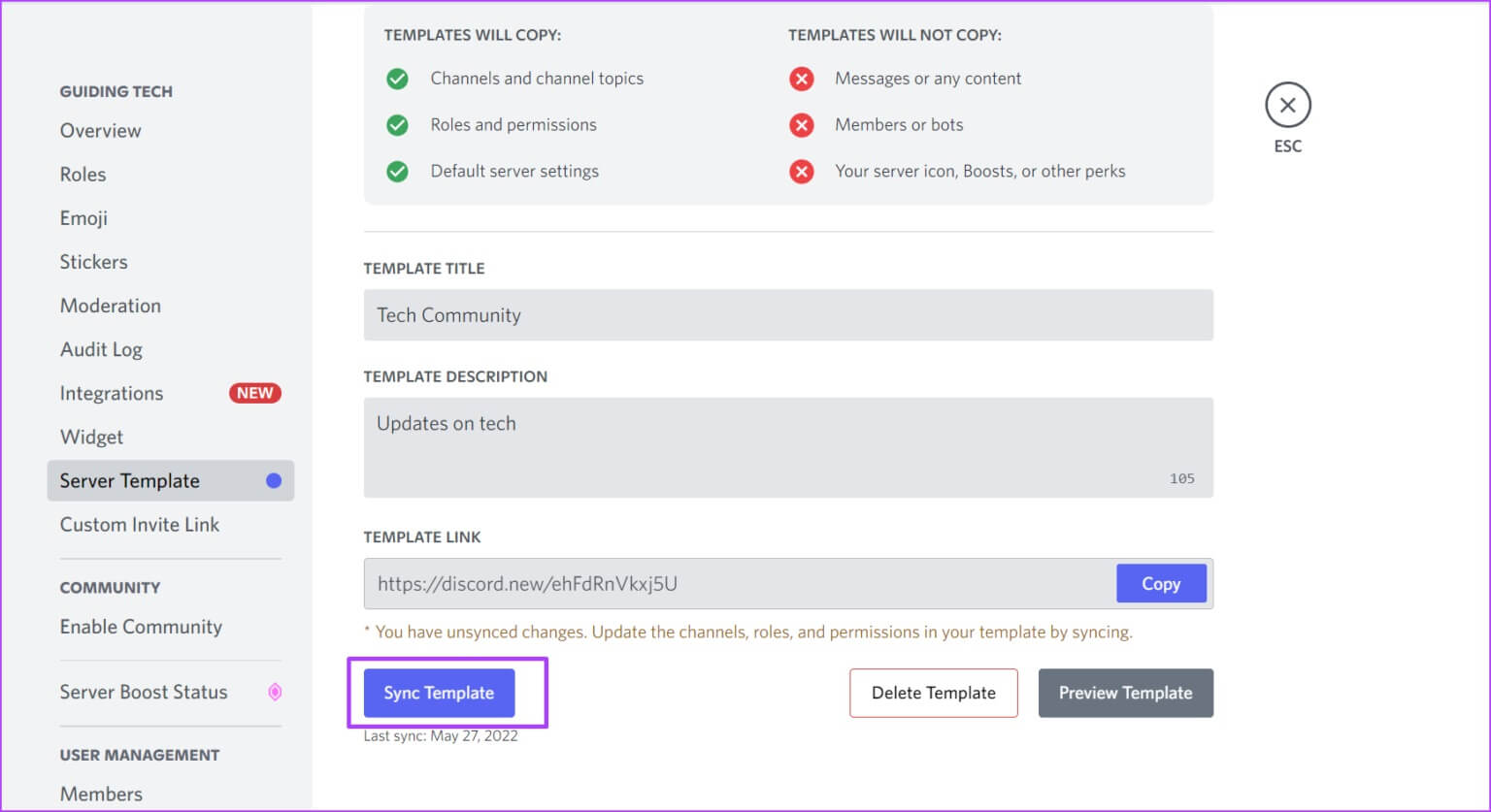
سيؤدي ذلك إلى مزامنة قوالب الخادم مع الخادم الخاص بك وتطبيق جميع التغييرات.
كيفية حذف قالب خادم Discord
ماذا لو لم تعد بحاجة إلى نموذج الخادم؟ يمكنك أيضًا حذف نموذج الخادم. إليك كيفية القيام بذلك:
الخطوة 1: انقر فوق القائمة المنسدلة بجوار اسم الخادم.
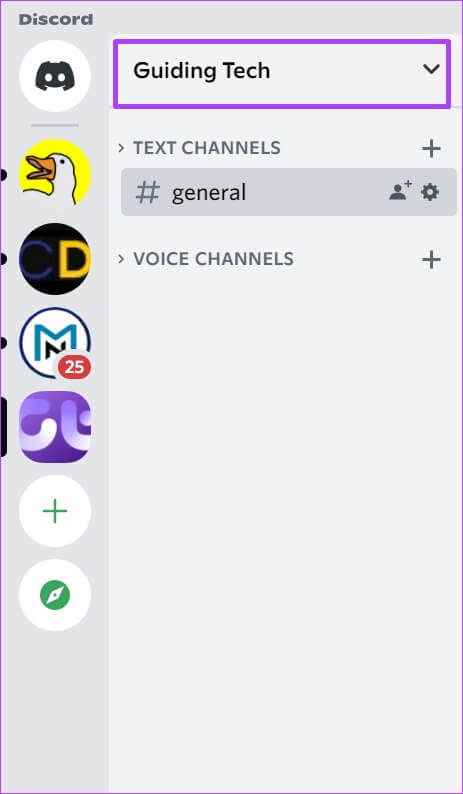
الخطوة 2: انقر فوق إعدادات الخادم من القائمة المنسدلة لبدء تشغيل نافذة جديدة.
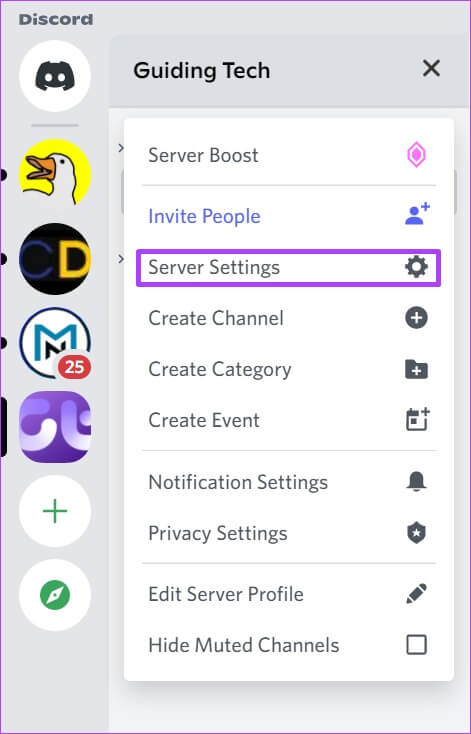
خطوة 3: في النافذة الجديدة ، قم بالتمرير لأسفل في قائمة خيارات القائمة وانقر فوق Server Template.
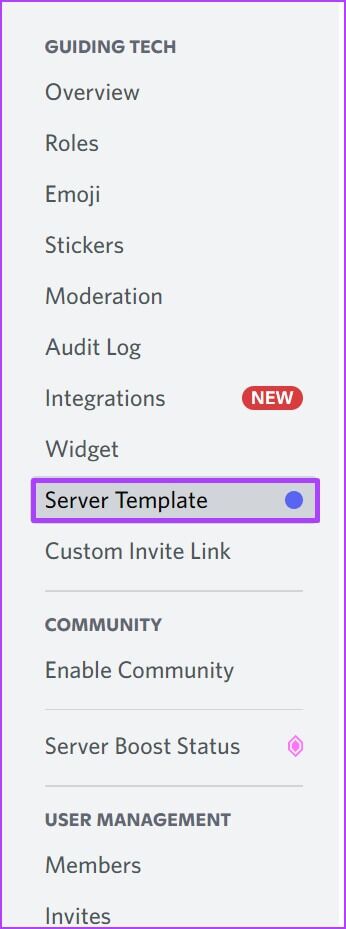
الخطوة 4: انقر فوق حذف النموذج.
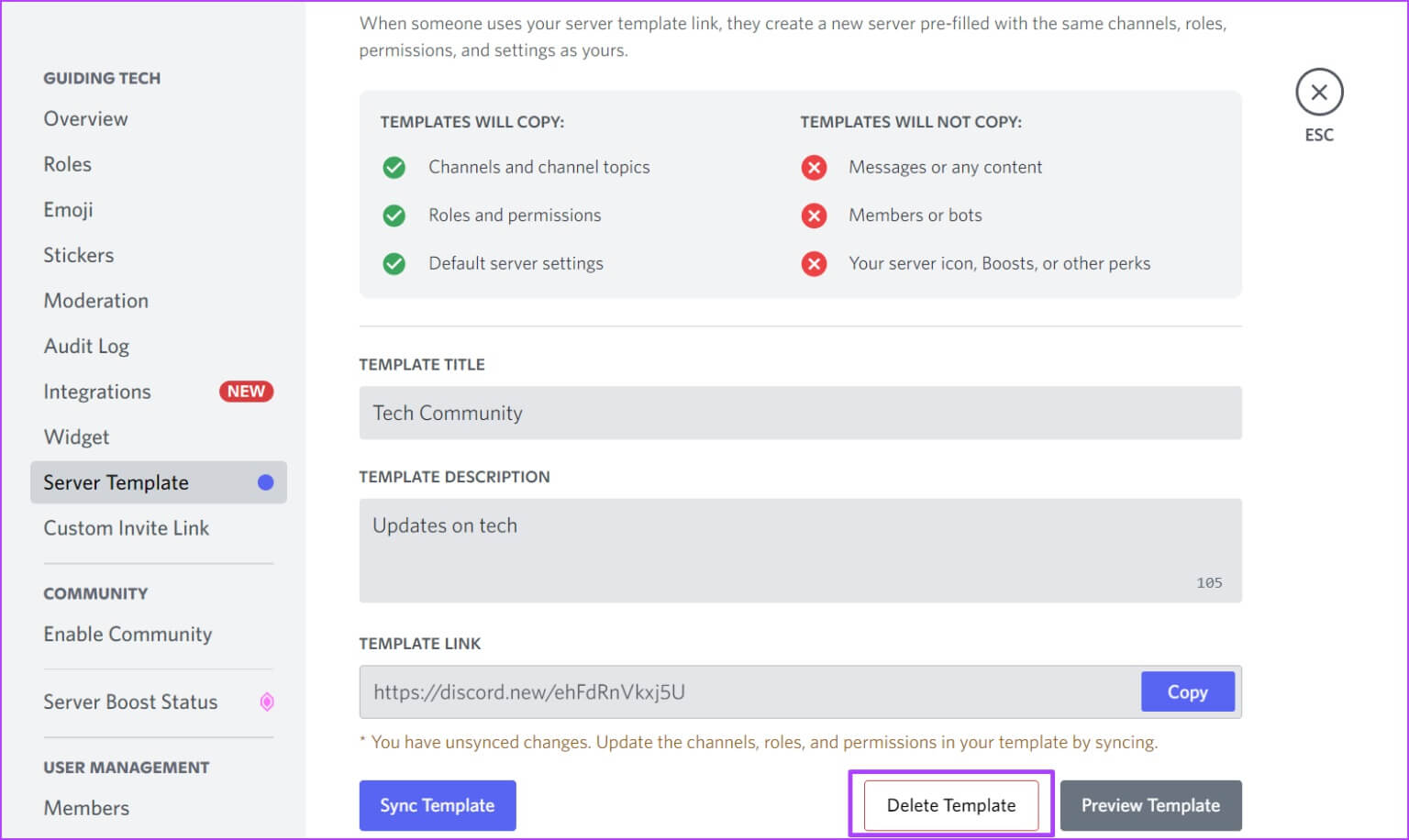
استخدام قناة Discord
يمكنك دائمًا مشاركة قالب الخادم الذي تم إنشاؤه حديثًا مع أكبر عدد ممكن من الأشخاص. على سبيل المثال ، يمكنك لصق الرابط على قناة النص على Discord ليستخدمه أعضاء الخادم. باتباعك للخطوات المذكورة أعلاه يمكنك بسهولة إنشاء ومزامنة وحذف قوالب خادم Discord.
